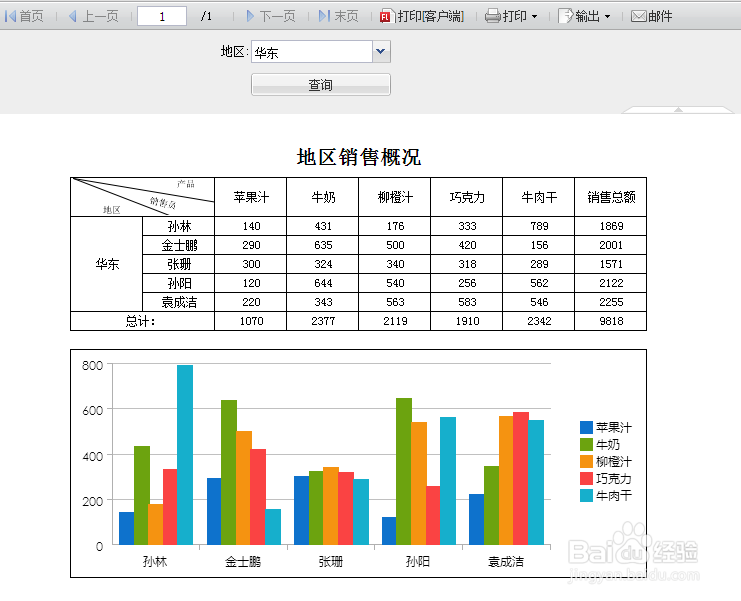1、创建的报表可以预览,打印和导出到报表可以支持的格式。这些在报表预览界面都可以实现。图中数字说明:1:报表页2:工具栏3:状态栏4:概要区
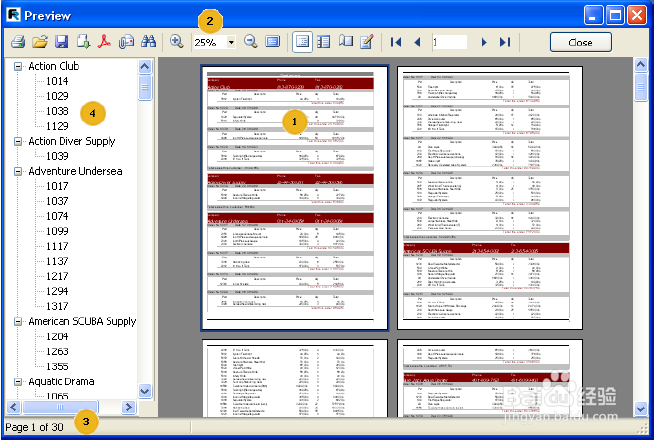
2、工具栏按钮说明:
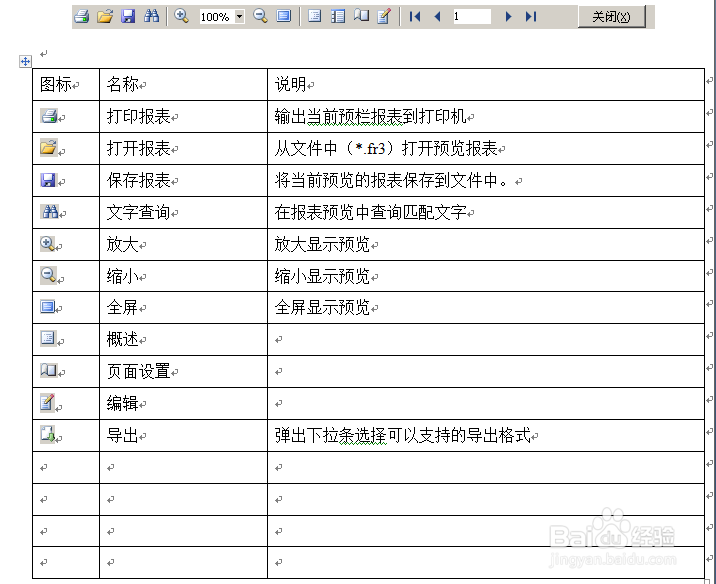
3、控制键
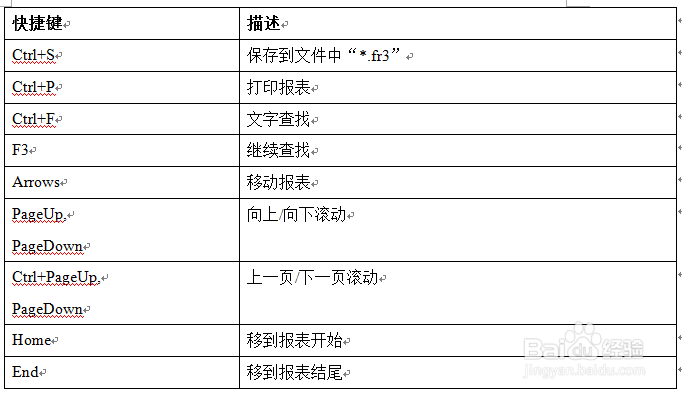
4、鼠标控制

5、报表的打印点击工具栏打印机图标按钮,弹出打印机选项窗体。设置相关选项,点击确定按钮,输出到打印机。
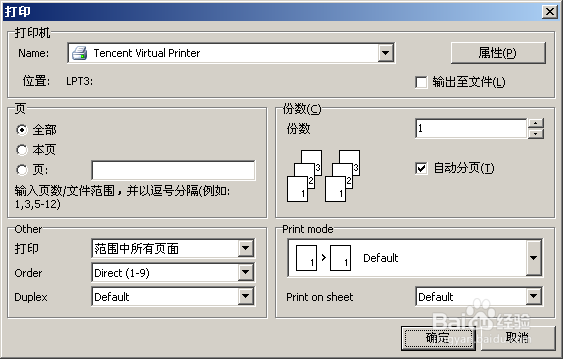
6、报表中的文字搜索FastReport可以在预览窗口进行文字的搜索。在工具览点击查询按钮,弹出查找设置对话框:
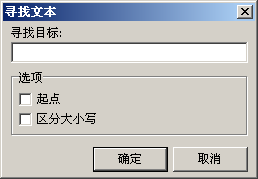
7、点击确定按钮,开始查找,找到相匹配的字符串进行高亮显示。再按F3可以从当前位置向下继续查找上面设置的文字。
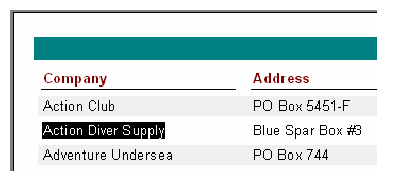
8、报表的导出FastReport可以将生成的报表到出导不同格式的文件中,可用于将来的修改。如果要支持这些导出能力,需要将FastReport4 exports组件面板上的组件放置到delphi的窗体上。FastReport可以支持13格式的导出,他们是:PDF文件、HTML文件、RTF文件、excel table(OLE)、XML 格式、BMP图形、JPEG图形、TIFF图形、CSV文件,GIF文件、文本文件、开放文本文件、开放表单文件。
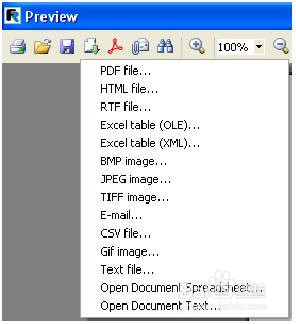
9、点击按钮从菜单中选择要导出的文件格式,则弹出相应的导出向导窗体,如PDF设置相关的属性,点击确定按钮,弹出指定保存目录和保存的文件名,确定后,开始导出。注:在导出到PDF文件中时,如果要支持中文的到出,在报表设计时,应该使用中文字体,如“宋体”“黑体”“隶书”等字体。

10、同为比较常用的报表工具,FineReport对制作完成的报表的预览、打印和导出都是在浏览器端完成的,在制作报表完成之后,点击预览
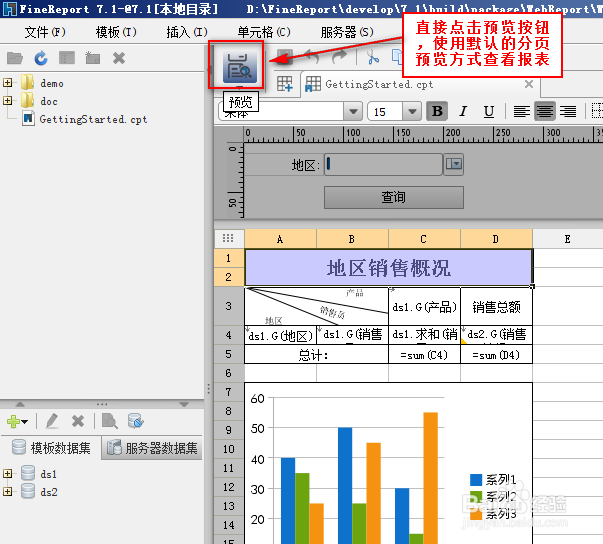
11、即可在浏览器端查看效果,在浏览器端完成预览、打印、输出等操作